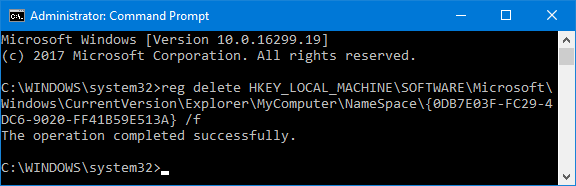Один из первых вопросов, который мне был задан после выхода Windows 10 Fall Creators Update — что за папка «Объемные объекты» в «Этот компьютер» в проводнике и как её удалить оттуда.
В этой короткой инструкции подробно о том, как убрать папку «Объемные объекты» из проводника, если она вам не нужна, а с большой вероятностью большинство людей никогда ей не воспользуются.
Сама по себе папка, как можно понять из названия, служит для хранения файлов объемных объектов: например, при открытии (или сохранении в формате 3MF) файлов в Paint 3D по умолчанию открывается именно эта папка.

Удаление папки «Объемные объекты» из «Этот компьютер» в проводнике Windows 10
Для того, чтобы убрать папку «Объемные объекты» из проводника потребуется использовать редактор реестра Windows 10. Порядок шагов будет следующим.
- Нажмите клавиши Win+R на клавиатуре (где Win — клавиша с эмблемой Windows), введите regedit и нажмите Enter.
- В редакторе реестра перейдите к разделу (папки слева)
HKEY_LOCAL_MACHINE\SOFTWARE\Microsoft\Windows\CurrentVersion\Explorer\MyComputer\NameSpace\
- Внутри этого раздела найдите подраздел с именем {0DB7E03F-FC29-4DC6-9020-FF41B59E513A}, нажмите по нему правой кнопкой мыши и выберите «Удалить».
- В 64-разрядной системе удалите разделы реестра
HKEY_LOCAL_MACHINE\SOFTWARE\Microsoft\Windows\CurrentVersion\Explorer\MyComputer\NameSpace\{0DB7E03F-FC29-4DC6-9020-FF41B59E513A} HKEY_LOCAL_MACHINE\SOFTWARE\Wow6432Node\Microsoft\Windows\CurrentVersion\Explorer\MyComputer\NameSpace\{0DB7E03F-FC29-4DC6-9020-FF41B59E513A} - Закройте редактор реестра.
Для того, чтобы изменения вступили в силу и из «Этот компьютер» исчезли объемные объекты вы можете перезагрузить компьютер или же перезапустите проводник.
Для перезапуска проводника вы можете нажать правой кнопкой мыши по пуску, выбрать «Диспетчер задач» (если он представлен в компактном виде, внизу нажмите кнопку «Подробнее»). В списке программ найдите «Проводник», выберите его и нажмите кнопку «Перезапустить».

Готово, «Объемные объекты» были удалены из проводника.

Примечание: несмотря на то, что папка исчезает из панели в проводнике и из «Этот компьютер», сама по себе она остается на компьютере в C:\ Пользователи\ Ваше_имя_пользователя.

Удалить её оттуда можно простым удалением (но я не уверен на все 100, что это не окажет влияние на какие-либо приложения 3D от Майкрософт).
Возможно, в контексте текущей инструкции также полезными окажутся материалы: Как убрать Быстрый доступ в Windows 10, Как удалить OneDrive из проводника Windows 10.
By Timothy Tibbetts |
Would you like to delete the 3D Objects folder in Windows 10? It was bothering us but mostly because there’s no delete or hide option. 3D Objects can be found in File Explorer under This PC and Users. Here’s how to remove both.
The 3D Objects folders contain any 3D items you use in apps, including Paint 3D or Mixed Reality Viewer. If you don’t use these apps, you can delete these folders.
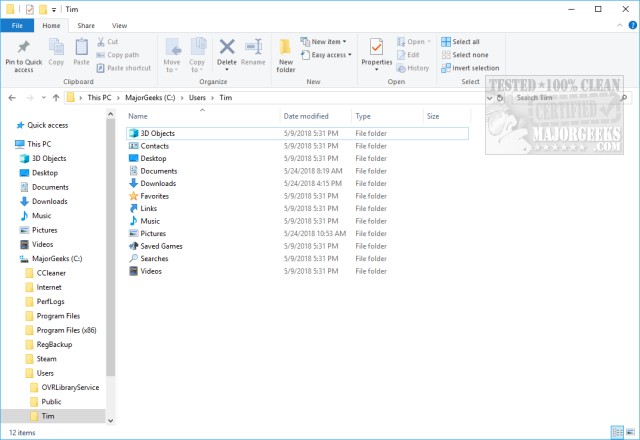
Remember to back up your registry first. If you make a mistake or change your mind, you can easily restore it from a backup.
Video tutorial:
1: Remove 3D Objects from This PC
Open the registry editor by pressing the Windows Key + R and type in regedit and press enter.
Paste HKEY_LOCAL_MACHINE\SOFTWARE\Microsoft\Windows\CurrentVersion\Explorer\MyComputer\NameSpace into the address field.
Locate the key names {0DB7E03F-FC29-4DC6-9020-FF41B59E513A}, right-click and delete.
Close File Explorer and open it again, and it should be gone.
Some 64-Bit users might need to also delete {0DB7E03F-FC29-4DC6-9020-FF41B59E513A} from HKEY_LOCAL_MACHINE\SOFTWARE\Wow6432Node\Microsoft\Windows\CurrentVersion\Explorer\MyComputer\NameSpace.
2: Remove 3D Objects from File Explorer
Unlike the shortcut from This PC, the other folder is located under Users\YourName. Right-click on 3D Objects and choose delete.
Similar:
comments powered by Disqus
November 3, 2017 updated by
Leave a reply »
After upgrading to Windows 10 Fall Creators Update, you may noticed a weird folder under This PC of File Explorer. It’s called 3D Objects. By default, that folder is empty and any creations you make in Paint 3D or 3D Builder application are saved into it.
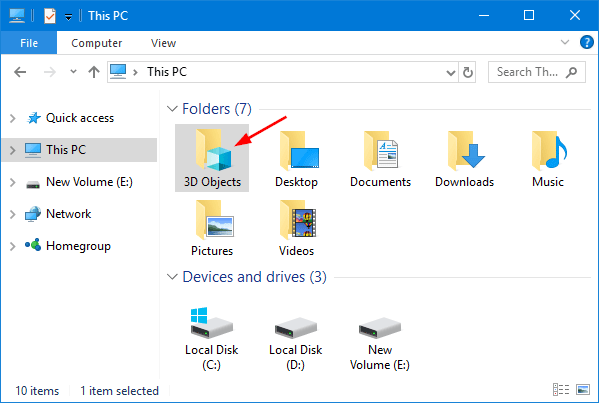
If you’re not interested in 3D printing, you can remove the “3D Objects” folder from ‘This PC’ in File Explorer. Here’s a simple way to remove or restore “3D Objects” folder on Windows 10.
Part 1: Remove “3D Objects” Folder on Windows 10
- Open the Command Prompt in Windows 10.
- Copy and paste the following command in the Command Prompt, and press Enter.
reg delete HKEY_LOCAL_MACHINE\SOFTWARE\Microsoft\Windows\CurrentVersion\Explorer\MyComputer\NameSpace\{0DB7E03F-FC29-4DC6-9020-FF41B59E513A} /f - You’re now done. Close File Explorer and open it again, the “3D Objects” folder should be gone from ‘This PC’ on Windows 10.
Part 2: Restore “3D Objects” Folder on Windows 10
If you want to restore the “3D Objects” folder back to ‘This PC’ in File Explorer, just run the following command at the Command Prompt:
reg add HKEY_LOCAL_MACHINE\SOFTWARE\Microsoft\Windows\CurrentVersion\Explorer\MyComputer\NameSpace\{0DB7E03F-FC29-4DC6-9020-FF41B59E513A}
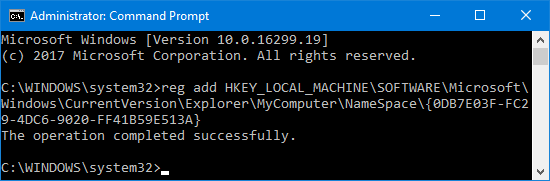
When it’s done, open File Explorer again and you’ll see the ‘3D Objects’ folder reappear in ‘This PC’.
- Previous Post: How to Map a Network Drive in Windows 10
- Next Post: How to Open the Devices and Printers in Windows 10
Если вы недавно обновились до нового обновления для Windows 10 Fall Creators
Вы, вероятно, заметили новую папку на этом компьютере. Это называется 3D объекты, и по правде говоря, в этом нет ничего особенного. Значок, который вы видите, просто указывает на папку в вашем пользовательском файле.

По умолчанию любые творения, которые вы делаете в Paint 3D
или 3D Builder сохранить в нем, но его внезапное присутствие в этом ПК ощущается как маркетинговый трюк Microsoft. Компания просто пытается повысить осведомленность о 3D-функциях? Конечно, он знает, что 3D-сервисы не имеют значения для подавляющего большинства своих пользователей?
К счастью, вы можете избавиться от этого.
Удалить папку 3D-объектов в Windows 10
Чтобы удалить 3D-объекты с этого компьютера, вам нужно будет внести некоторые изменения в реестр. Ошибка при изменении реестра может иметь серьезные последствия для стабильности системы, поэтому сначала сделайте резервную копию реестра
, затем внимательно следуйте этим инструкциям:
- Нажмите Win + R открыть Бежать окно.
- Тип смерзаться и нажмите Войти.
- Нажмите да в поле контроля учетных записей.
- В редакторе реестра перейдите к HKEY_LOCAL_MACHINE \ SOFTWARE \ Microsoft \ Windows \ CurrentVersion \ Explorer \ MyComputer \ NameSpace используя либо левую панель, либо адресную строку в верхней части окна.
- разместить {0DB7E03F-FC29-4DC6-9020-FF41B59E513A} и щелкните правой кнопкой мыши по нему.
- В контекстном меню нажмите удалять.
- Теперь иди в HKEY_LOCAL_MACHINE \ SOFTWARE \ Wow6432Node \ Microsoft \ Windows \ CurrentVersion \ Explorer \ MyComputer \ NAMESPACE.
- найти {0DB7E03F-FC29-4DC6-9020-FF41B59E513A}.
- Опять щелкните правой кнопкой мыши на ключе и выберите удалять.
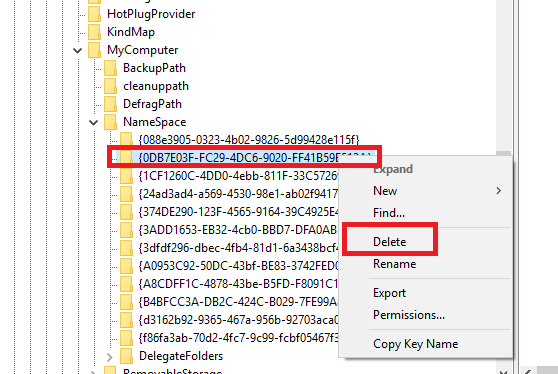
Чтобы убедиться, что процесс сработал, откройте проводник и нажмите «Этот компьютер». Теперь папка 3D Objects должна быть удалена. К сожалению, удаление может быть отменено, когда Windows выпускает будущие обновления. Чтобы защитить себя, добавьте эту страницу в закладки и вернитесь к ней в будущем.
Вы удалите папку 3D-объектов с этого компьютера? Дайте нам знать в комментариях ниже.